Skapa genväg till Kontrollpanelen Alla uppgifter i Windows 10
Skapa kontrollpanelen Alla uppgifter Genväg i Windows 10: (Create Control Panel All Tasks Shortcut in Windows 10: ) Om du regelbundet använder Kontrollpanelen(Control Panel) måste du gå igenom mycket krångel när du öppnar Kontrollpanelen(Control Panel) i Windows 10 . Tidigare kunde du enkelt komma åt kontrollpanelen(Control Panel) från Windows Key + X -menyn men med den senaste Creator Update saknas genvägen till kontrollpanelen . (Control)Tja, det finns faktiskt många sätt genom vilka du fortfarande kan öppna Kontrollpanelen(Control Panel) men de involverar alla massor av musklick vilket bara är ett slöseri med din tid.

Nu i Windows 10 kan du enkelt skapa en skrivbordsgenväg på Kontrollpanelen(Control Panel Desktop) som låter dig komma åt Kontrollpanelen(Control Panel) direkt från skrivbordet. Kontrollpanelen Alla uppgifter(Control Panel All Tasks) (även känd som Gud-läge(God Mode) ) är inget annat än alla listan över objekt i Kontrollpanelen(Control Panel) i ett enda fönster utan några undersektioner. Så utan att slösa någon tid, låt oss se hur man skapar genväg till kontrollpanelen Alla uppgifter(Control Panel All Tasks Shortcut) i Windows 10 med hjälp av handledningen nedan.
Skapa genväg till Kontrollpanelen Alla uppgifter(Create Control Panel All Tasks Shortcut) i Windows 10
Se till att skapa en återställningspunkt(create a restore point) ifall något går fel.
Metod 1: Skapa genväg till kontrollpanelen Alla uppgifter(Method 1: Create Control Panel All Tasks Shortcut)
1.Högerklicka i ett tomt område på skrivbordet(Desktop) , klicka sedan på Ny(New) och välj Genväg.(Shortcut.)

2. Kopiera och klistra in något av nedanstående i fältet " Ange objektets plats(Type the location of the item) " och klicka på Nästa:
Control Panel All Tasks Shortcut: %windir%\explorer.exe shell:::{ED7BA470-8E54-465E-825C-99712043E01C}
 Control Panel (Icons view): explorer.exe shell:::{21EC2020-3AEA-1069-A2DD-08002B30309D}
Control Panel (Category view): explorer.exe shell:::{26EE0668-A00A-44D7-9371-BEB064C98683}
Control Panel (Icons view): explorer.exe shell:::{21EC2020-3AEA-1069-A2DD-08002B30309D}
Control Panel (Category view): explorer.exe shell:::{26EE0668-A00A-44D7-9371-BEB064C98683}
 Control Panel (Default view): control.exe
Control Panel (Default view): control.exe
3. På nästa skärm kommer du att bli ombedd att namnge den här genvägen, använd bara vad du vill, till exempel " Genväg till kontrollpanelen(Control Panel Shortcut) " och klicka på Slutför.(Finish.)
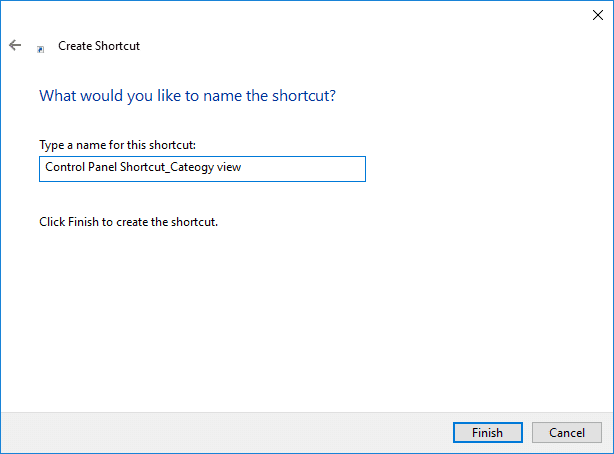
4. Högerklicka(Right-click) på din nyskapade genväg(shortcut) och välj Egenskaper.(Properties.)

5.Se till att du byter till genvägsfliken(Shortcut tab) och klickar på knappen " Ändra ikon ".(Change Icon)

6. Kopiera och klistra in nedanstående i fältet " Leta efter ikoner i den här filen(Look for icons in this file) " och tryck på Enter:
%windir%\System32\imageres.dll

7. Välj ikonen som är blåmarkerad(Select the icon highlighted in blue) i fönstret ovan och klicka på OK.
8. Du kommer igen att föras till fönstret Egenskaper , (Properties)klicka bara på Verkställ följt av OK.( simply click Apply followed by OK.)

9. Stäng allt och starta om datorn för att spara ändringarna.
Så här skapar du kontrollpanelen Alla uppgifter genväg i Windows 10( Create Control Panel All Tasks Shortcut in Windows 10) men om du vill använda en annan metod följ nästa.
Metod 2: Skapa genväg till mapp för alla uppgifter på kontrollpanelen(Method 2: Create Control Panel All Tasks Folder Shortcut)
1.Högerklicka i ett tomt område på skrivbordet(Desktop) , klicka sedan på Ny(New) och välj Mapp.( Folder.)

2. Kopiera och klistra in nedanstående i mappnamnet:
Kontrollpanelen Alla uppgifter.{ED7BA470-8E54-465E-825C-99712043E01C}(Control Panel All Tasks.{ED7BA470-8E54-465E-825C-99712043E01C})


3. Dubbelklicka på genvägen(Shortcut) du just skapade som skulle öppna Kontrollpanelen Alla uppgifter.(Control Panel All Tasks.)

4. Starta om datorn för att spara ändringarna.
Rekommenderad:(Recommended:)
- Visa komprimerade eller krypterade filnamn i färg i Windows 10(Show Compressed or Encrypted file names in color in Windows 10)
- Åtgärda kontextmenyalternativ som saknas när fler än 15 filer har valts(Fix Context Menu Items Missing when more than 15 Files are Selected)
- Anslut till en trådlös skärm med Miracast i Windows 10(Connect to a Wireless Display with Miracast in Windows 10)
- Aktivera eller inaktivera funktionen för delade upplevelser i Windows 10(Enable or Disable Shared Experiences Feature in Windows 10)
Det är det du har lärt dig hur man skapar genväg till kontrollpanelen Alla uppgifter i Windows 10(How to Create Control Panel All Tasks Shortcut in Windows 10) , men om du fortfarande har några frågor angående den här handledningen, fråga dem gärna i kommentarsavsnittet.
Related posts
Dölj objekt från kontrollpanelen i Windows 10
Visa kontrollpanelen i WinX Menu i Windows 10
Åtgärda NVIDIA Kontrollpanel som saknas i Windows 10
Hur man öppnar kontrollpanelen (Windows 10, 8, 7, Vista, XP)
Aktivera eller inaktivera Kontrollpanelen och Windows 10 Inställningar App
Hur man ändrar skärmens ljusstyrka i Windows 10
3 sätt att öka dedikerad VRAM i Windows 10
Fix kunde inte skapa Java Virtual Machine i Windows 10
Inaktivera Pinch Zoom-funktionen i Windows 10
Hur man inaktiverar Windows 10-brandväggen
Hur man lägger till färg och utseende på kontrollpanelen i Windows 10
Inaktivera användarkontokontroll (UAC) i Windows 10
Skapa skrivbordsgenväg i Windows 10 (TUTORIAL)
Rensa tryckkön med våld i Windows 10
Aktivera eller inaktivera Cortana på Windows 10 låsskärm
Så här fixar du skalning för suddiga appar i Windows 10
Hur man inaktiverar Sticky Corners i Windows 10
Varför måste du inaktivera snabbstart i Windows 10?
3 sätt att döda en process i Windows 10
Lägg till kontrollpanelen och kommandotolken till WinX-menyn i Windows 10


